Conocer Excel es una habilidad valiosa. Pero la herramienta no siempre es fácil de usar y puede ser frustrante si no comprende completamente las funciones. Ese suele ser el caso con las hojas de cálculo de Excel frente a los libros de trabajo porque son términos que se pueden confundir fácilmente. De hecho, esta confusión hace que algunas personas se refieran a las hojas de trabajo como hojas de cálculo. Los libros de trabajo y las hojas de trabajo se crean y administran de manera diferente, por lo que es esencial conocer la diferencia entre ellos.
En este tutorial de Excel, aprenderá cuál es la diferencia entre una hoja de trabajo y un libro de trabajo. También aprenderá cómo manipular hojas de trabajo y moverlas de un libro de trabajo a otro. Además, si desea convertirse en un usuario avanzado, asegúrese de consultar nuestros 40 mejores métodos abreviados de teclado y macros de Excel para acelerar su flujo de trabajo.
Tabla de contenido 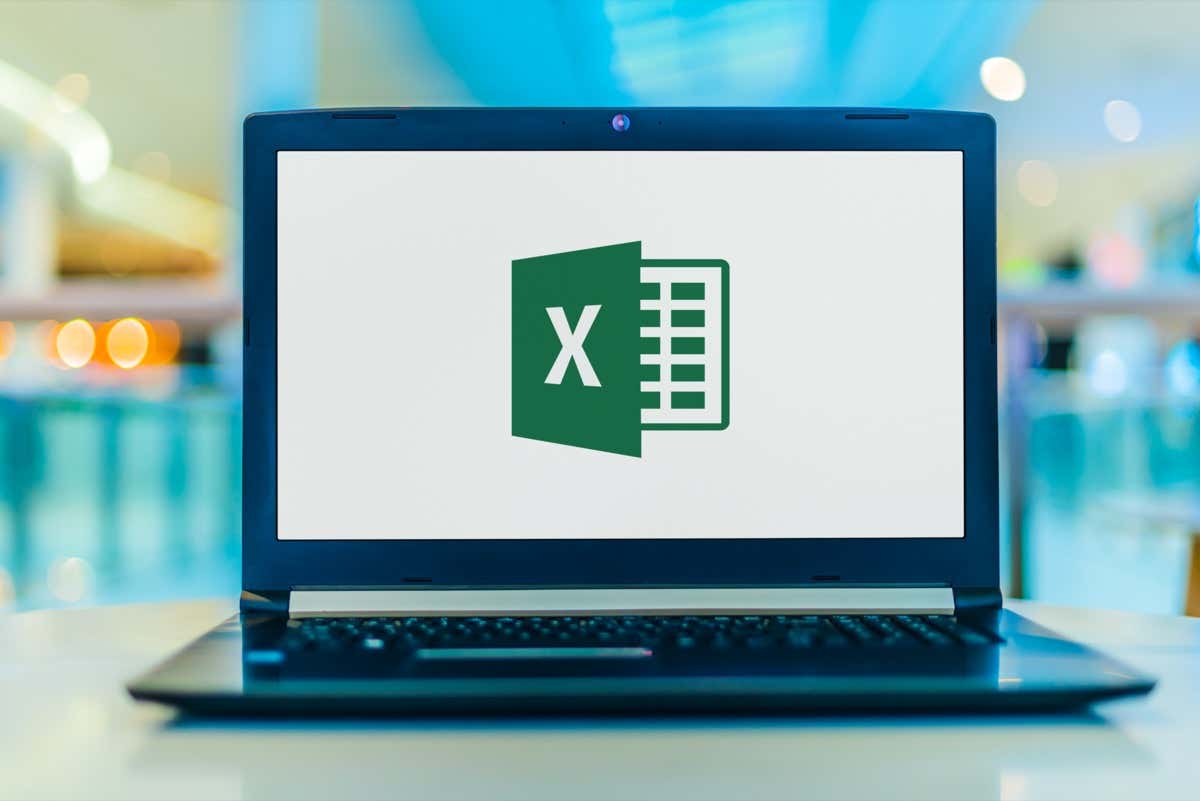
¿Cuál es la diferencia entre hojas de trabajo y libros de trabajo?
Imagine un libro de trabajo como un libro de papel normal; es una colección de páginas. Una hoja de cálculo de Excel es solo una página, o una hoja de las muchas páginas que hay en el libro. Eso significa que un libro de Excel es una colección de hojas de trabajo, pero también puede contener una sola hoja de trabajo. ¿Cuántas hojas de trabajo puedes poner en un libro de trabajo? Microsoft dice que depende del hardware de su computadora. Puede tener cualquier cantidad de hojas de trabajo en un libro de trabajo, siempre que su dispositivo lo permita.
Cuando abra Excel por primera vez, el software le presentará un libro de trabajo con tres hojas de Excel vacías. Puede verlos en la esquina inferior izquierda de la pantalla como pestañas separadas denominadas Hoja1, Hoja2 y Hoja3. Es posible que deba usar solo uno de estos tres, pero no necesita eliminar los que no está usando.

Las hojas de cálculo de Excel están formadas por filas, columnas y celdas en las que puede ingresar datos como fechas, texto, números y fórmulas y funciones de Excel. Los datos que ingresa en las celdas, filas y columnas de la hoja de trabajo también se pueden mostrar en gráficos y tablas.
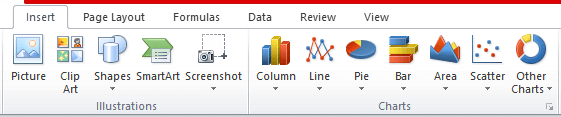
Puede guardar libros de Excel en su dispositivo con la extensión de archivo xlsx. Sin embargo, la versión anterior del software usaba la extensión xls, así que no se sorprenda si ve esto en lugar de xlsx. No se preocupe, cualquier versión nueva de Excel puede abrir ambos tipos de extensiones de archivo.
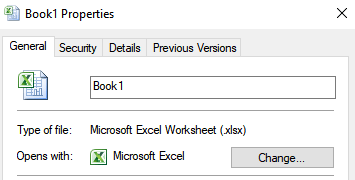
Agrupar hojas de trabajo en un libro de trabajo es útil. Le gustaría mantener las hojas de trabajo que contienen datos estrechamente relacionados en un solo lugar. Los libros de trabajo son convenientes si está vinculando datos de una hoja de trabajo a otra. Los libros de trabajo son como carpetas que mantienen juntos archivos diferentes pero relacionados. Sin embargo, saltar de una hoja de trabajo a otra puede ser muy confuso, y es por eso que debe aprender a administrarlos correctamente.
Cómo ver, cambiar el nombre, insertar y eliminar una hoja de trabajo
Los nombres predeterminados que Excel da a las hojas de trabajo no son muy descriptivos. No hay mucha información en Sheet1, Sheet2 y Sheet3. Entonces, primero debe aprender los conceptos básicos sobre las hojas de trabajo.
Ver hojas de trabajo
Todo lo que tiene que hacer para ver una sola hoja de cálculo es hacer clic en su pestaña. Pero si está trabajando con muchas hojas con nombres más largos, Excel no podrá mostrar todas las pestañas de las hojas. En ese caso, puede usar las flechas a la izquierda de las pestañas. Estas flechas lo ayudarán a navegar hacia la izquierda o hacia la derecha. También puede hacer clic derecho en dichas flechas y se mostrará una lista de todas las pestañas. Luego puede simplemente hacer clic en la hoja de trabajo deseada.
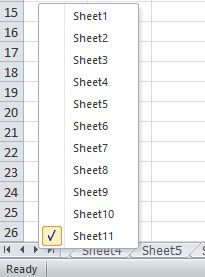
Cambiar el nombre de una hoja de cálculo
Cambiar el nombre de una hoja de cálculo es fácil. Simplemente haga clic derecho en la pestaña y se abrirá un menú contextual. Elija Cambiar nombre y escriba el nuevo nombre. También puede hacer doble clic en la pestaña que desea cambiar de nombre y escribir el nuevo nombre.
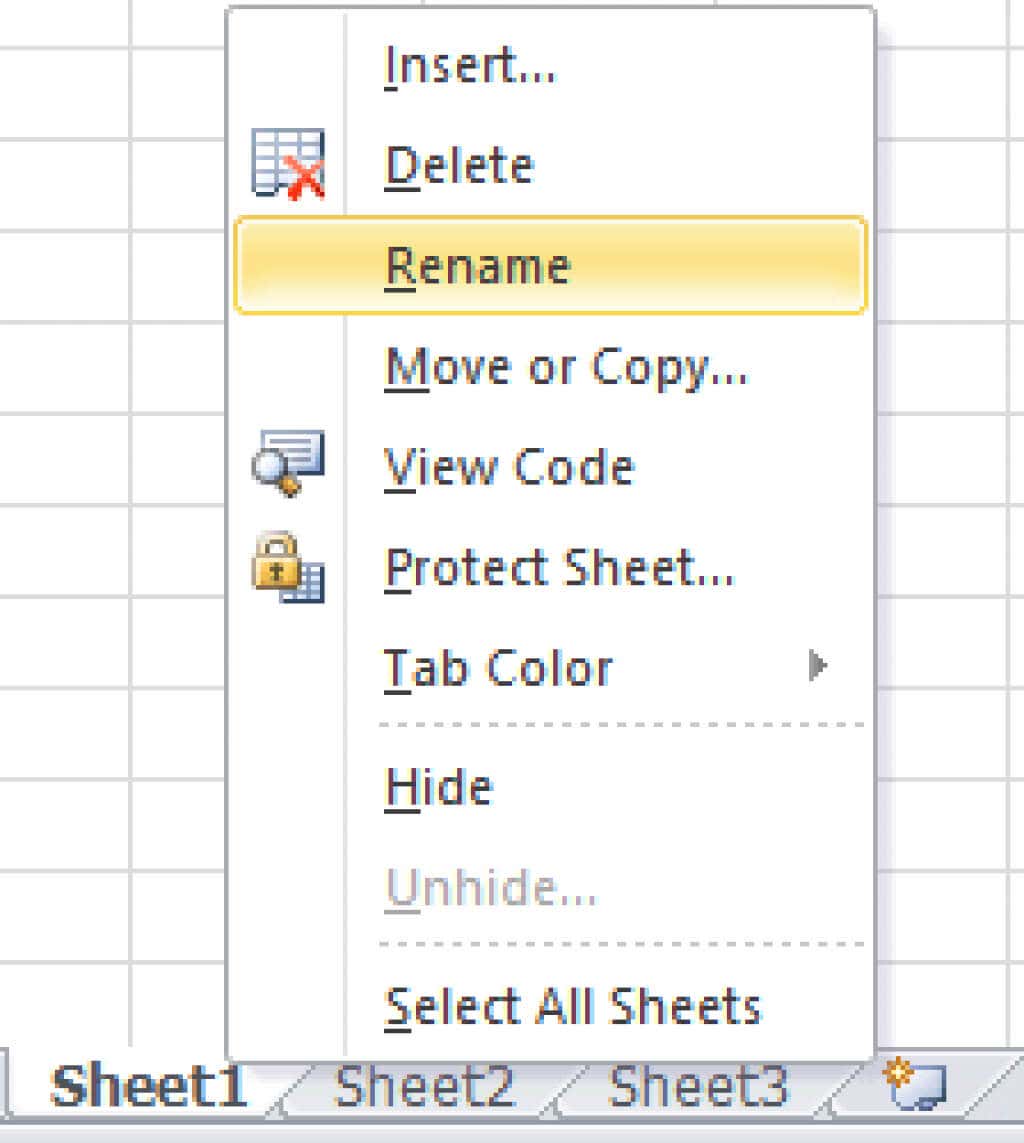
Insertar una nueva hoja de trabajo
¿Notó una pequeña pestaña con un ícono de archivo al lado de las pestañas de la hoja de trabajo? Haga clic en él y aparecerá una nueva hoja de trabajo a la derecha de la última. Esta es la forma más rápida y fácil de abrir una nueva hoja de trabajo.
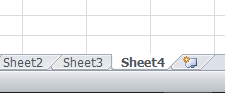
Otra forma de insertar una nueva hoja de trabajo es seleccionar la pestaña a la derecha de donde desea insertar una nueva, luego hacer clic derecho y seleccionar Insertar.
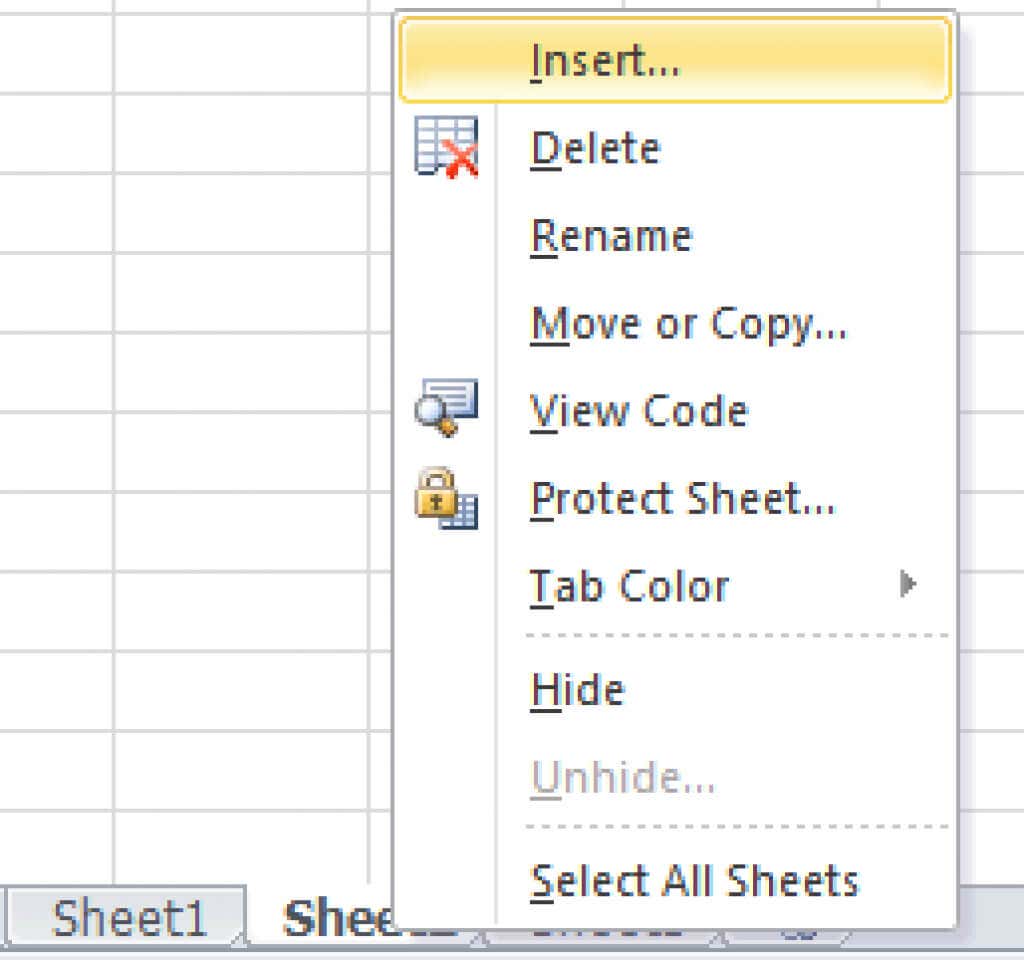
Se abrirá una nueva ventana emergente. Seleccione la hoja de trabajo y haga clic en Aceptar.
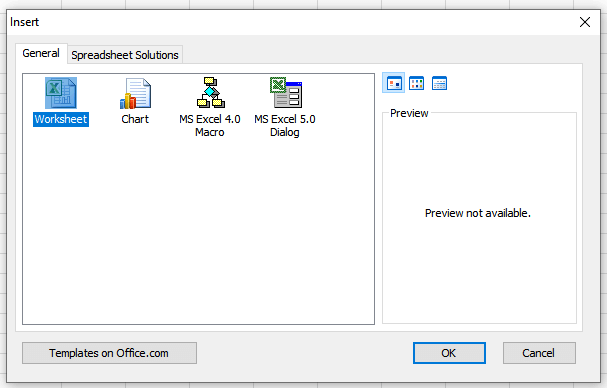
Eliminar una hoja de trabajo
Eliminar hojas de trabajo es simple. Haga clic derecho en la pestaña de la hoja de trabajo. Aparecerá un menú contextual y simplemente haga clic en Eliminar.
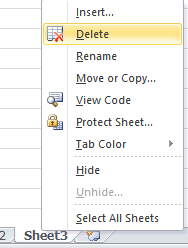
Cómo mover hojas de trabajo
Trabajar con Excel puede ser complejo y necesitará mover diferentes hojas de trabajo entre los libros de trabajo o colocar sus hojas de trabajo en un orden diferente. Aquí sabrás como podrás hacerlo.
Mover una hoja de trabajo en el mismo libro de trabajo
Para mover la hoja de trabajo de una posición a otra, haga clic con el botón derecho en su pestaña para abrir el menú contextual y seleccione Mover o Copiar. Aparecerá una nueva ventana y deberá hacer clic en el nombre de la hoja de cálculo que irá después de la hoja de cálculo seleccionada y hacer clic en Aceptar.
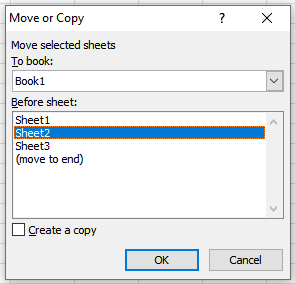
La forma más fácil de mover la hoja de trabajo a un lugar diferente dentro del mismo libro de trabajo es mantener presionado el botón izquierdo del ratón en su pestaña y luego simplemente arrastrarlo al lugar donde lo desee. ser-estar. Habrá una pequeña flecha negra que indica el lugar donde puede dejar la hoja de trabajo. Suelte el botón del ratón cuando esté en la posición deseada.
Mover una hoja de trabajo a un nuevo libro de trabajo
Para mover una hoja de trabajo a un libro de trabajo completamente nuevo, haga clic con el botón derecho en su pestaña y seleccione Mover o Copiar. Cuando aparezca una nueva ventana, abra el menú desplegable bajo el título Para libro y seleccione (Nuevo libro).
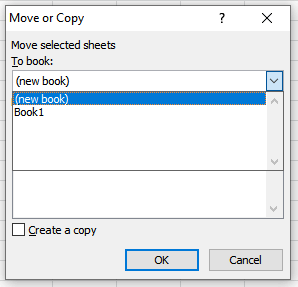
Cuando mueve una hoja de cálculo a un nuevo libro de trabajo, Excel la eliminará del existente y automáticamente abrirá un nuevo libro de trabajo que contendrá la hoja de trabajo.
Mover una hoja de trabajo a un libro de trabajo diferente
Abra el libro de trabajo de origen que contiene la hoja de trabajo que desea mover. También deberá abrir el libro de trabajo al que moverá la hoja de trabajo deseada. Manténgalos abiertos al mismo tiempo. Haga clic derecho en la pestaña de la hoja de trabajo y seleccione Mover o Copiar. En el menú desplegable”Para reservar”, busque el nombre del libro de trabajo de destino y selecciónelo. Pulse Aceptar para confirmar.
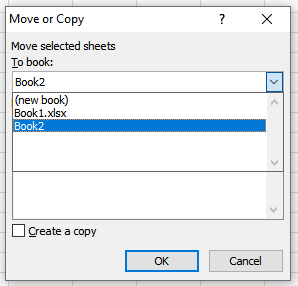
Cómo copiar una hoja de trabajo
A veces necesitará hacer copias de una hoja de trabajo ya existente. Es más fácil hacer pequeñas modificaciones de esa manera, especialmente si usará el mismo formato o fórmulas. El proceso es muy similar a mover una hoja de trabajo.
Copiar una hoja de trabajo en el mismo libro de trabajo
Para copiar una hoja de trabajo en el mismo libro de trabajo, haga clic con el botón derecho en su pestaña y vaya a Mover o Copiar. Una vez que se abra una nueva ventana, marque la casilla Crear una copia. Deberá seleccionar el nombre de la hoja de trabajo frente a la cual desea colocar la copia. Luego haga clic en Aceptar para confirmar.
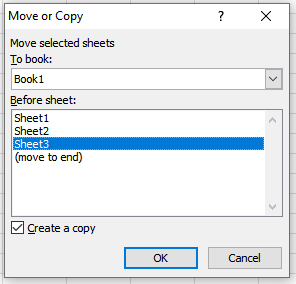
Copiar una hoja de trabajo en un nuevo libro
Si desea copiar una hoja de trabajo en un nuevo libro, nuevamente tendrá que ir a Mover o Copiar en el menú contextual y marque la casilla Crear una copia. En”Para reservar”, haga clic en el menú desplegable y seleccione (nuevo libro). Excel creará un nuevo libro de trabajo que contiene la hoja de trabajo copiada.
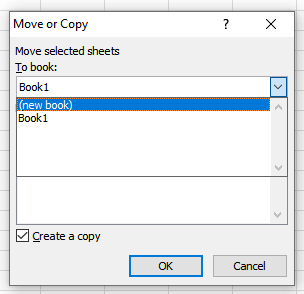
Copiar una hoja de trabajo en un libro de trabajo diferente
Abra los libros de trabajo de origen y de destino si necesita copiar una hoja de trabajo en un libro de trabajo diferente. Haga clic derecho en la pestaña de la hoja de trabajo que desea mover y vaya a Mover o Copiar. Cuando se abra un nuevo cuadro de diálogo, marque la casilla Crear una copia. Abra el menú desplegable en Para reservar y seleccione el nombre del libro de trabajo de destino. Pulse el botón Aceptar para confirmar.
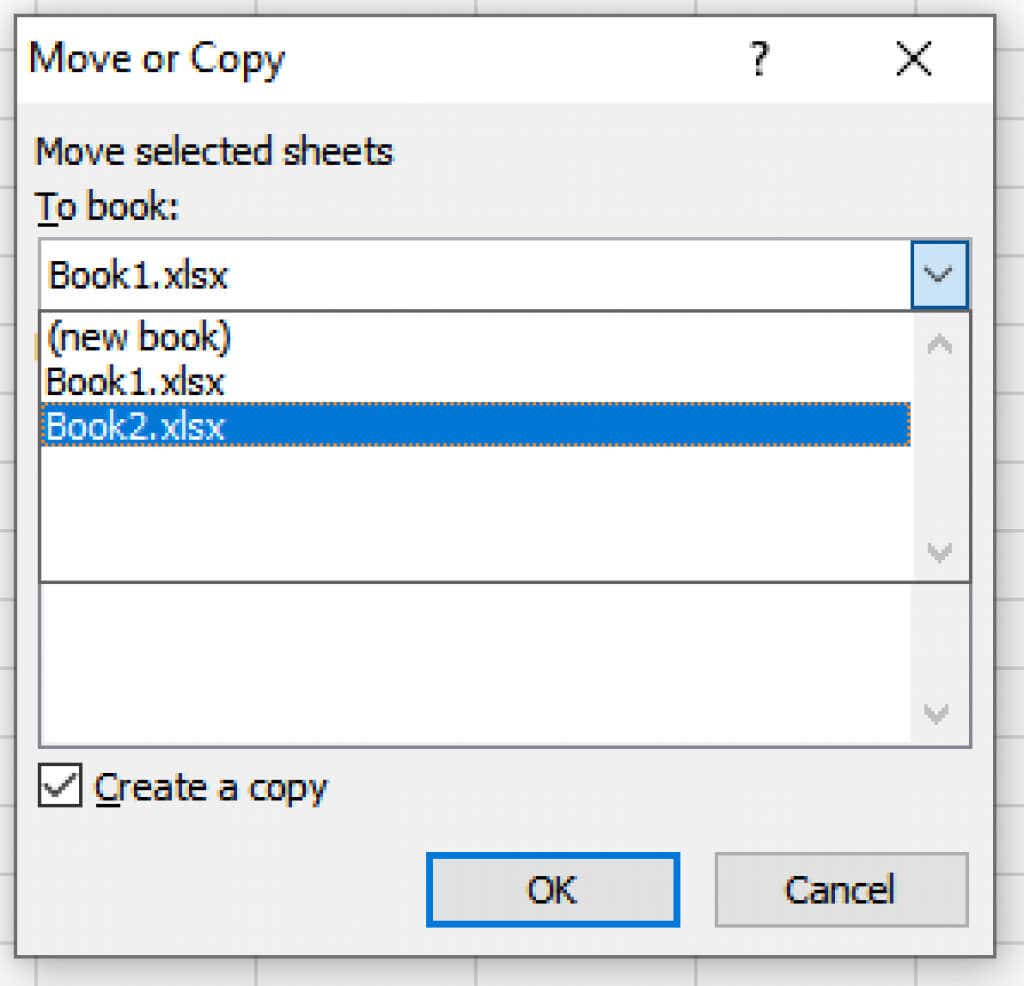
Cómo abrir un archivo de Excel en Google Sheets
No a todo el mundo le gusta usar Microsoft Excel. Google Sheets es su alternativa más popular. Si su colega le envía un archivo de Excel, puede abrirlo en Hojas de cálculo de Google sin ningún problema. Simplemente abra una hoja de Google en blanco, vaya a la pestaña Archivo y seleccione Abrir. En el menú Abrir archivo, busque y haga clic en la pestaña Cargar. Mantenga presionado el botón izquierdo del ratón en el archivo de Excel y arrástrelo al espacio.
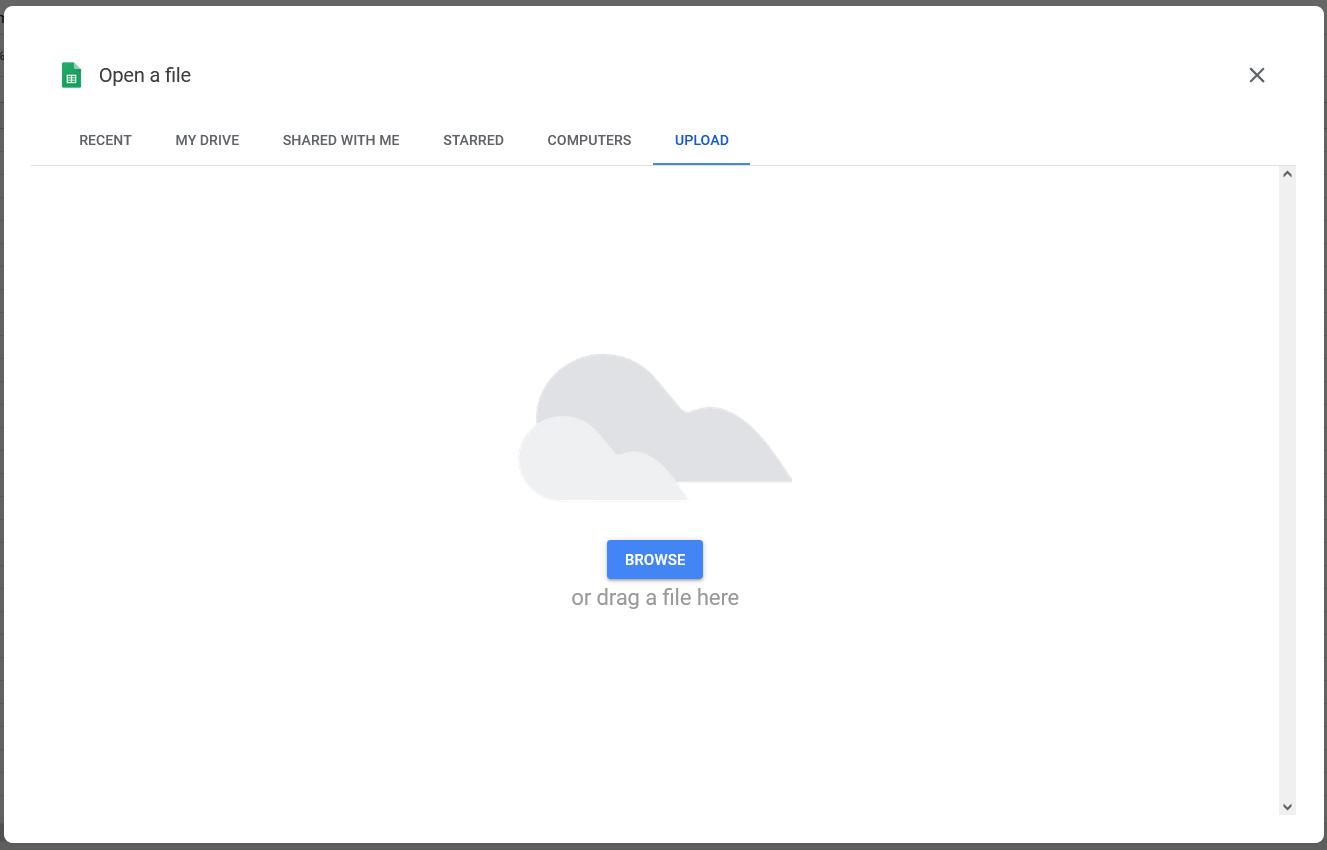
También puede hacer clic en Examinar en el medio de la pantalla y desde allí navegar a la hoja de Excel que desea importar a Hojas de cálculo de Google. Seleccione el archivo que desee y haga clic en Abrir.
Cómo abrir un archivo CSV en MS Excel
Los archivos CSV son archivos de texto simples que contienen información y datos separados por comas. Se utiliza para transferir datos, como el contenido de una hoja de cálculo, entre diferentes aplicaciones que normalmente no pueden comunicarse directamente. Estas aplicaciones son, por ejemplo, MS Excel y Google Sheets, o Microsoft Word. Si recibe un archivo CSV, así es como puede usar Excel para abrirlo.
1. Abra la hoja de cálculo de Excel en la que desea guardar los datos contenidos en el archivo CSV. Haga clic en la pestaña Datos y busque el grupo Obtener datos externos. Seleccione Desde texto.
2. Seleccione el archivo CSV que desea abrir en Excel y haga clic en Importar. En una nueva ventana que se abre, haga clic en Delimitado y luego en Siguiente.
3. En una nueva ventana, en Delimitadores, marca la casilla Coma y luego Siguiente.
4. Se abrirá otra ventana, seleccione General en Formato de datos de columna y haga clic en Finalizar.
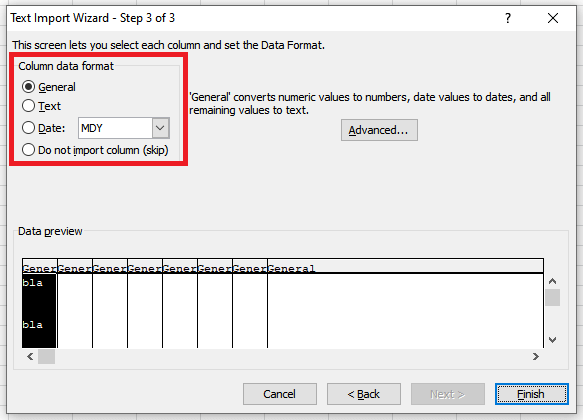
La diferencia entre libros de trabajo y hojas de trabajo
Conocer la diferencia entre libros de trabajo y hojas de trabajo lo ayudará a navegar rápidamente por los dos y administrarlos fácilmente. Las hojas de trabajo son el núcleo de MS Excel y puede tener varias hojas de trabajo en un libro de trabajo. La edición y manipulación de datos solo es posible en hojas de trabajo y no en libros de trabajo. También es interesante saber que la cantidad de datos en una hoja de trabajo está limitada por la cantidad de columnas, filas y celdas. La cantidad de datos en un libro de trabajo no está limitada en absoluto.